Tilføj tomme mellemrum til din macOS dock til bedre at organisere apps

Hvis du har brugt din Mac i et stykke tid, har du sikkert samlet mange genveje i Dock, hvilket kan gør det svært at finde tingene. Tilføjelse af et tomt mellemrum eller to er en fantastisk måde at organisere apps på i grupper.
Et tomt rum på Dock er bare det: intet. Når du klikker på det, vil det ikke gøre eller starte noget. De lader dig bare scanne dit øje langs dine ikoner, så du vil kunne bedre udforme dine applikationer.
Til at begynde med skal du først afbrænde vores troværdige gamle Terminal, som findes i mappen Applications> Utilities .
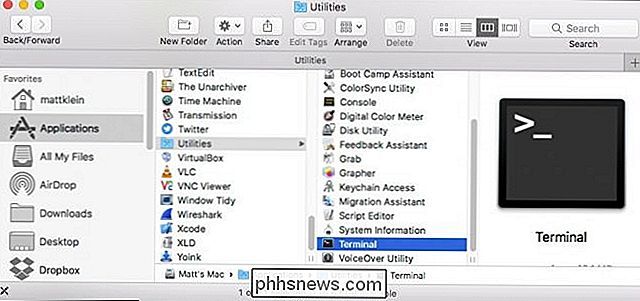
Nu hvor din terminal er åben, skal du skrive eller indsætte følgende kommando, og tryk derefter på Enter:
standardindstillinger write com.apple.dock persistent-apps -array-add '{" fliser-type "=" spacer-tile ";} 'Skriv nu kommandoen:
killall Dock
Sørg for at trykke på Enter igen. Fremgangsmåden vil se sådan ud i din terminal.
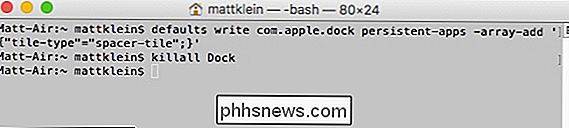
Hvis du vil gentage dette for at tilføje flere mellemrum, behøver du ikke at gentage de samme oplysninger i Terminal igen og igen, du kan blot gentagne gange trykke på Pil op for at genbruge kommandoerne.
Nu har vi tilføjet tre tomme mellemrum til vores Dock. Du kan tilføje så mange mellemrum som du vil eller vil logge passende.

Når du har oprettet et par mellemrum, kan du trække dem på plads og omorganisere dine applikationsikoner til at sammensætte dine grupper.

Hvis du beslutter dig ikke længere vil have eller behøver et tomt rum, skal du blot tage det med musemarkøren som om du ville have noget andet på Dock og træk det af indtil du ser "Fjern".
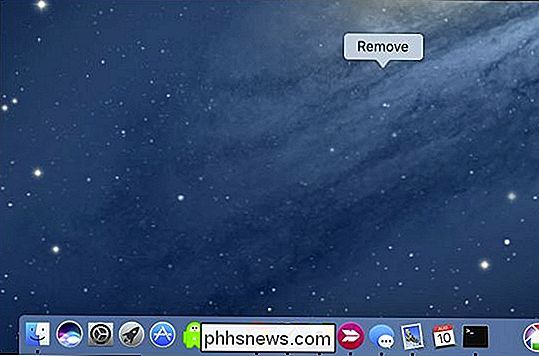
Det er nu, du har en rigtig enkel procedure til organisering Dine Dock-ikoner til visuelt håndterbare applikationsgrupper.
Det er synd, at Apple ikke inkluderer denne evne via en enklere metode, men det kan i hvert fald gøres. Så nu har du en meget mere organiseret Dock og kan starte dine applikationer uden at jage efter dem først.

Sådan finder og fjerner du duplikatfiler på Linux
Uanset om du bruger Linux på dit skrivebord eller en server, er der gode værktøjer, der vil scanne dit system til dubletter og hjælpe dig med at fjerne dem at frigøre plads. Faste grafiske og kommandolinjeinterfaces er begge tilgængelige. Duplikatfiler er et unødvendigt spild af diskplads. Hvis du virkelig har brug for den samme fil på to forskellige steder, kan du jo altid oprette et symbolsk link eller et hardt link, og gemme dataene kun på et sted på disken.

Sådan backer du op Minecraft Worlds, Mods og More
Minecraft er et spil, der egner sig til hundredvis af timer med udforskning og bygning. Lad ikke dine kreationer gå op i et pust af døende harddrevsrøg; læs videre, som vi viser dig, hvordan du finder og (automatisk) sikkerhedskopierer dine kritiske Minecraft-filer. Hvorfor sikkerhedskopiere dit Minecraft Universe Som du kan forestille dig, er ordet omkring nabolaget, at de How-To Geek guys kender computere og elsker Minecraft, så vi har modtaget mere end et par panikopkald og banker på døren fra nabolagets forældre, hvis børns udførlige Minecraft-skabelser er gået glip af.


